ประโยชน์
หากมีคำสั่งซื้อระหว่างที่คุณแชทคุยกับผู้ซื้อผ่าน Social Media เช่น Facebook Instagram Whatsapp Telegram เป็นต้น คุณสามารถสร้างลิงก์คำสั่งซื้อและส่งให้กับผู้ซื้อผ่านทางช่องแชทได้เพื่อความสะดวกรวดเร็ว หลังจากผู้ซื้อกรอกข้อมูลที่อยู่และอัปโหลดสลิปผ่านลิงก์แล้ว คุณสามารถตรวจสอบและอนุมัติคำสั่งซื้อผ่านระบบ BigSeller ได้ทันที
ข้อควรระวัง
1. ขอแนะนำให้คุณ เพิ่มร้านค้า ของคำสั่งซื้อทางแชท และเลือกร้านค้าเมื่อสร้างคำสั่งซื้อ เพื่อสะดวกในการค้นหารายงานสำหรับคำสั่งซื้อทางแชทตามร้านค้า (การเพิ่มร้านค้าคำสั่งซื้อทางแชทได้สูงสุด 1000 ร้าน)2. คำสั่งซื้อทางแชทรองรับการเลือกโลจิสติกส์บุคคลที่สามในการจัดส่งพัสดุ คลิกที่นี่ เพื่อดูวิธีการเชื่อมต่อโลจิสติกส์บุคคลที่สามใน BigSeller
3. ก่อนสร้างคำสั่งซื้อ ทางเราขอแนะนำให้คุณทำการตั้งค่าวิธีการรับเงินก่อน โดยไปที่ การตั้งค่า > การตั้งค่า Social Media > ตั้งค่าวิธีการรับเงิน
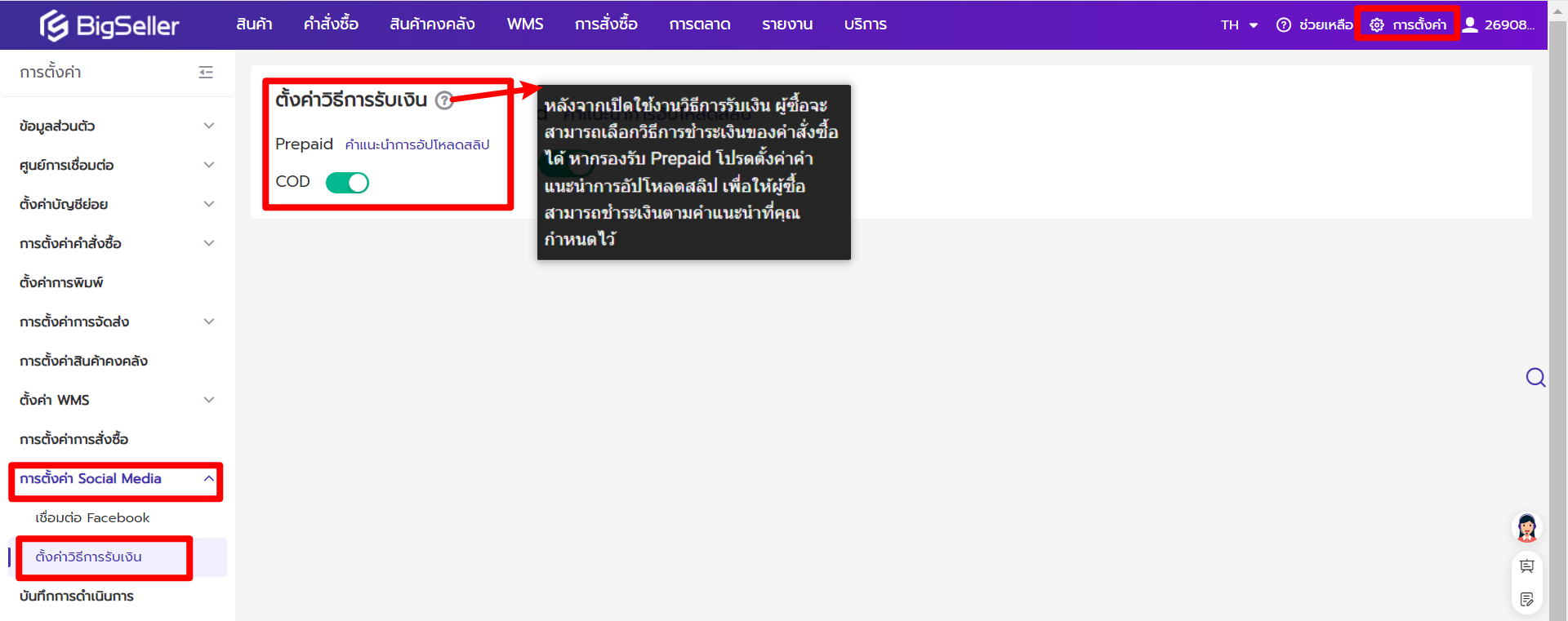
ขั้นตอนการดำเนินการ
ขั้นตอนที่ 1 ตั้งค่าราคาของคำสั่งซื้อทางแชท
หากตั้งค่าราคาคำสั่งซื้อทางแชทแล้ว เมื่อสร้างคำสั่งซื้อทางแชท ระบบจะอิงราคาที่กรอกล่วงหน้าโดยอัตโนมัติ หากไม่ได้ตั้งค่า สามารถกรอกราคาของ SKU Merchant ด้วยตนเองวิธีที 1 【ตั้งค่าทีละรายการ】
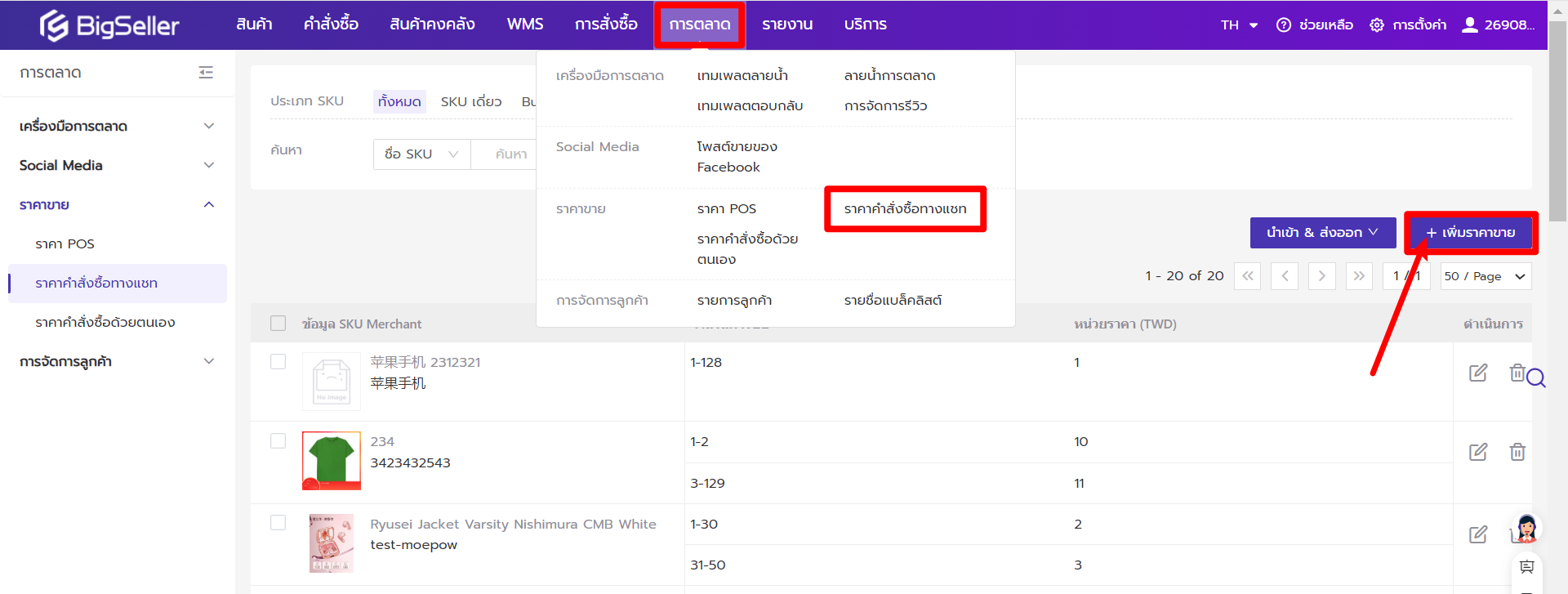

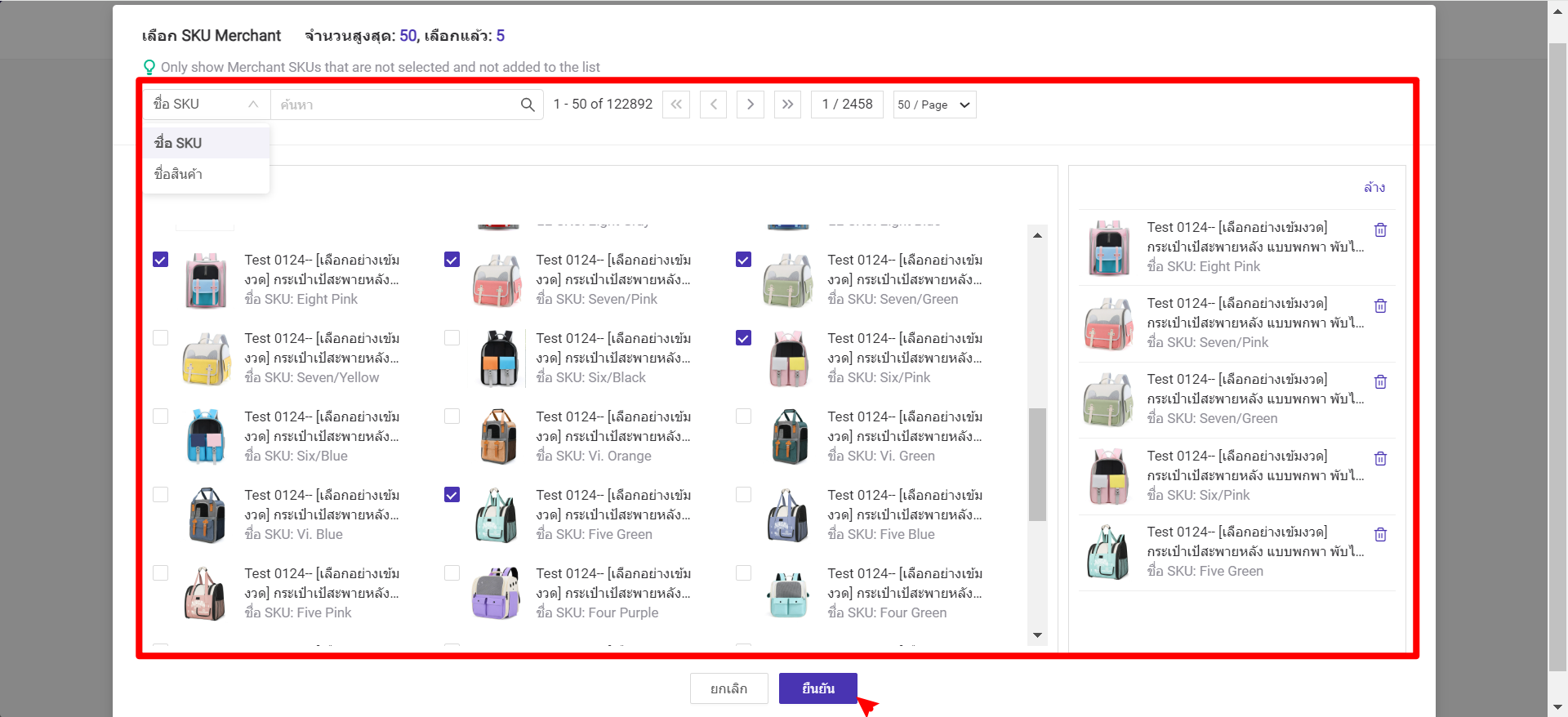
กรอกจำนวนการซื้อแและหน่วยราคา (ราคาจะถูกกรอกอัตโนมัติเมื่อสร้างคำสั่งซื้อทางแชท) คุณสามารถเพิ่มช่วงราคาได้สูงสุด 5 ช่วง

วิธีที 2【การนำเข้าเป็นชุด】
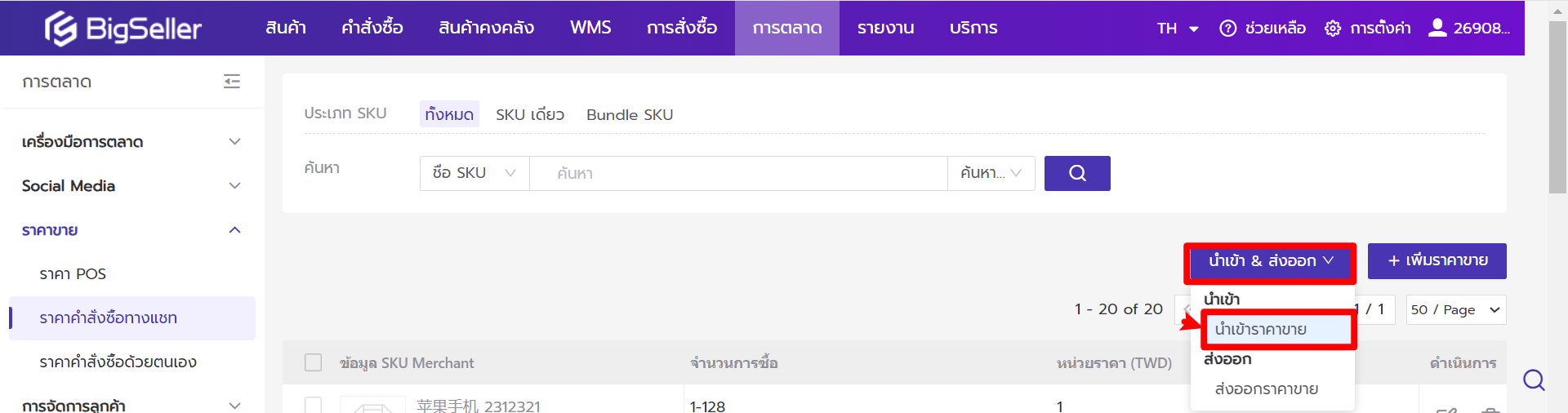
ขั้นตอนที่ 2 สร้างคำสั่งซื้อ
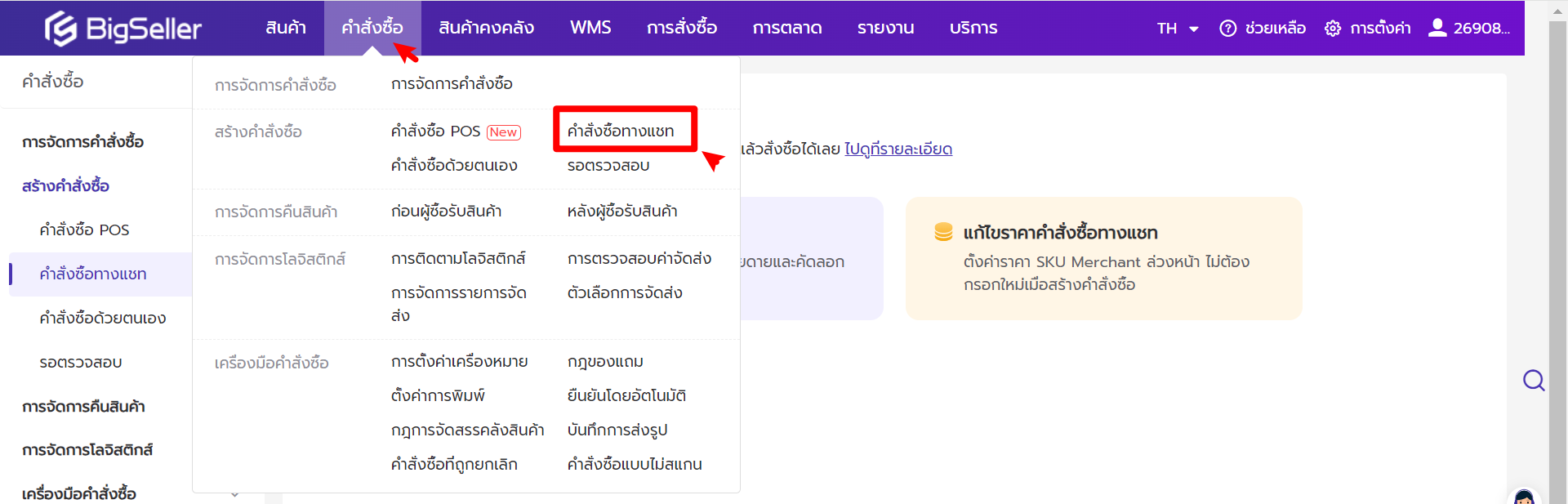

【กรอกข้อมูลทั่วไป】

【กรอกข้อมูลผู้ซื้อ】

【กรอกข้อมูลโลจิสติกส์】
💡หากคุณได้เชื่อมต่อโลจิสติกส์บุคคลที่สาม หลังจากเลือก "ภูมิภาค" ใน "ข้อมูลผู้ซื้อ" แล้ว คุณสามารถเลือกใช้ "โลจิสติกส์บุคคลที่สาม" หรือ "โลจิสติกส์อื่นๆ" ในคอลัมน์ " วิธีการจัดส่ง" ได้ หากคุณเลือก "โลจิสติกส์ของบุคคลที่สาม" คุณจะต้องกรอกข้อมูลที่เกี่ยวข้องตามข้อกำหนดด้านโลจิสติกส์

【กรอกข้อมูล SKU Merchant】

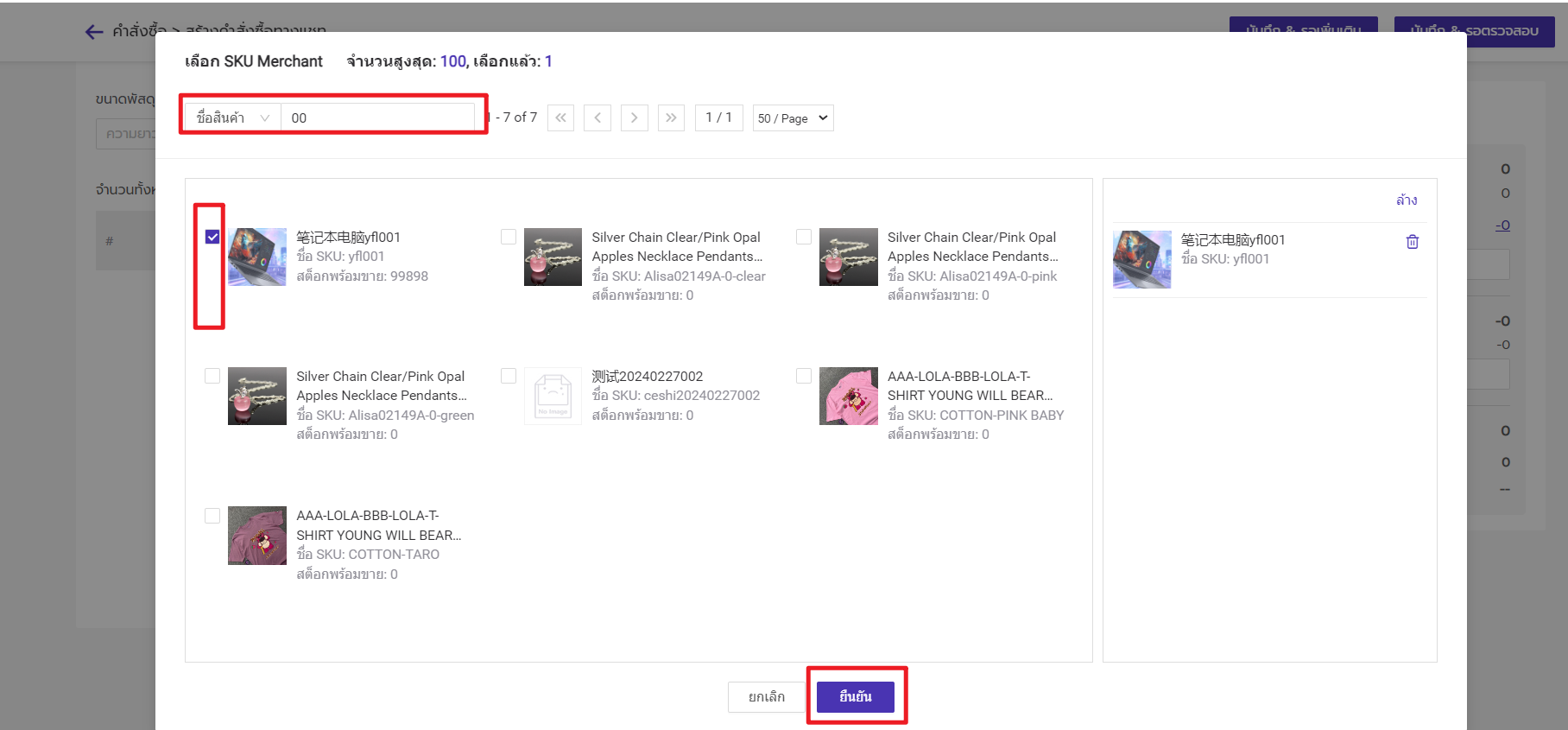
หมายเหตุ:
1. การเลือกสินค้าสามารถเลือกด้วยตนเองหรือสแกนบาร์โค้ดสินค้า
2. การเลือก SKU Merchant สามารถเลือกด้วยการค้นหาตามชื่อสินค้า และเลข SKU แบบคลุมเคลือของคลังสินค้า

แนะนำความหมาย
1. น้ำหนักพัสดุ: ระบบจะใช้ผลรวมของน้ำหนัก SKU Merchant ตามค่าเริ่มต้น (จำนวน * ผลรวมของน้ำหนักแต่ละรายการ) หาก "น้ำหนักบรรจุภัณฑ์" มากกว่า "ผลรวมของน้ำหนัก SKU ของผลิตภัณฑ์" จะไม่ถูกคำนวณโดยอัตโนมัติอีกต่อไป
2. ขนาดพัสดุ: ต้องกรอกด้วยตนเองตามจริง
3. น้ำหนักต่อชิ้น: อ้างอิงจากน้ำหนักของ SKU Merchant โดยค่าเริ่มต้น หรือสามารถแก้ไขด้วยตนเองได้ หากไม่ได้ระบุน้ำหนัก SKU Merchant น้ำหนักจะเป็น "0"
4. จำนวน: ต้องกรอกจำนวนสินค้าด้วยตนเองตามจำนวนการซื้อจริง
5. หน่วยราคา: หากมีการตั้ง ราคาคำสั่งซื้อทางแชท ไว้แล้ว ระบบจะอ้างอิงจากราคาที่ตั้งค่าไว้ในช่วงจำนวนการซื้อ หรือสามารถแก้ไขด้วยตนเองได้
6. ราคารวม: ราคารวมของคำสั่งซื้อที่ผู้ซื้อเห็นได้
【กรอกข้อมูลจำนวนเงิน】
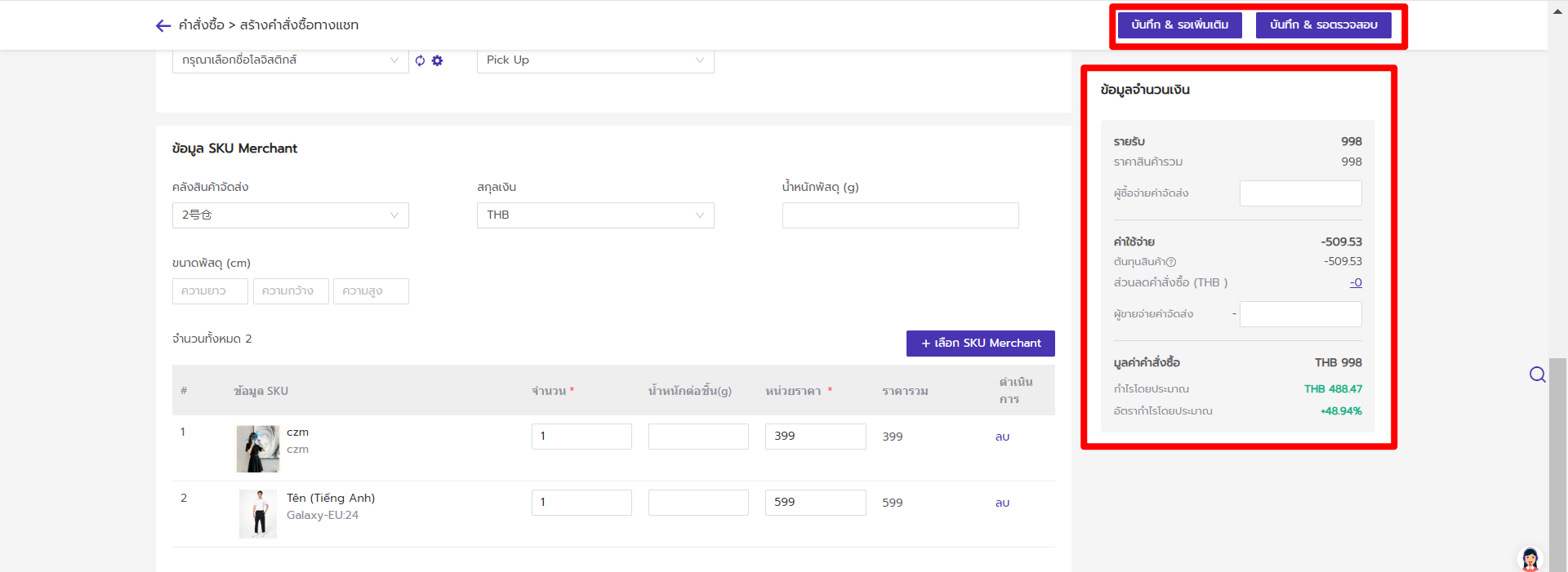
แนะนำความหมาย
1. ผู้ซื้อจ่ายค่าจัดส่ง & ผู้ขายจ่ายค่าจัดส่ง: กรอกค่าจัดส่งตามจริง
2. ส่วนลด: กรอกส่วนลดตามจริง
3. การตรวจสอบ กำไรโดยประมาณ ของคำสั่งซื้อทางแชท (กำไรโดยประมาณ = รายได้ - ค่าใช้จ่าย) หากบัญชีย่อยต้องการดูกำไรโดยประมาณและอัตรากำไรโดยประมาณ คุณสามารถให้บัญชีหลักเปิดอนุญาตให้ โดยไปที่ "การตั้งค่า" > "ตั้งค่าบัญชีย่อย" > "Roles" เพื่อเปิดใช้งานสิทธิ์ 2 ข้อนี้
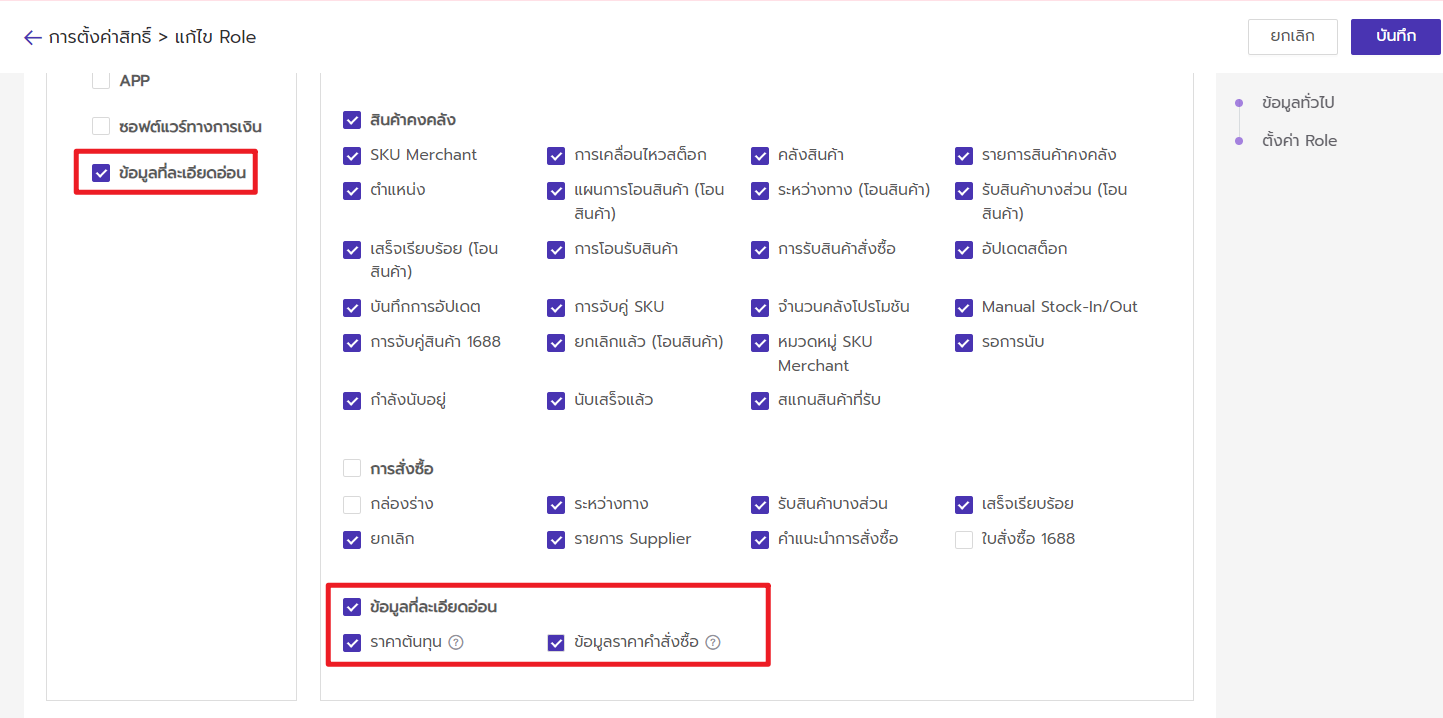
บันทึกคำสั่งซื้อ
1. หากเลือก "บันทึก & รอเพิ่มเติม" คำสั่งซื้อจะเข้าสู่แท็บ รอเพิ่มเติม หลังจากกดบันทึก
2. หากเลือก "บันทึก & รอตรวจสอบ" คำสั่งซื้อจะเข้าสู่แท็บ รอตรวจสอบ หลังจากกดบันทึก
ขั้นตอนที่ 3 คัดลอกลิงก์คำสั่งซื้อและส่งให้ผู้ซื้อ
* หลังจากคัดลอกลิงก์คำสั่งซื้อและทำการส่งให้ผู้ซื้อผ่านช่องทางแชทหรือ Social Medai อื่นๆ แล้ว ผู้ซื้อสามารถดำเนินการปิดการขายได้ภายในแอป* การคัดลอกลิงก์คำสั่งซื้อจะรองรับคำสั่งซื้อที่อยู่ในสถานะ "รอเพิ่มเติม" และ "รอตรวจสอบ" ในแท็บรอตรวจสอบ ตามรูปแสดงด้านล่าง
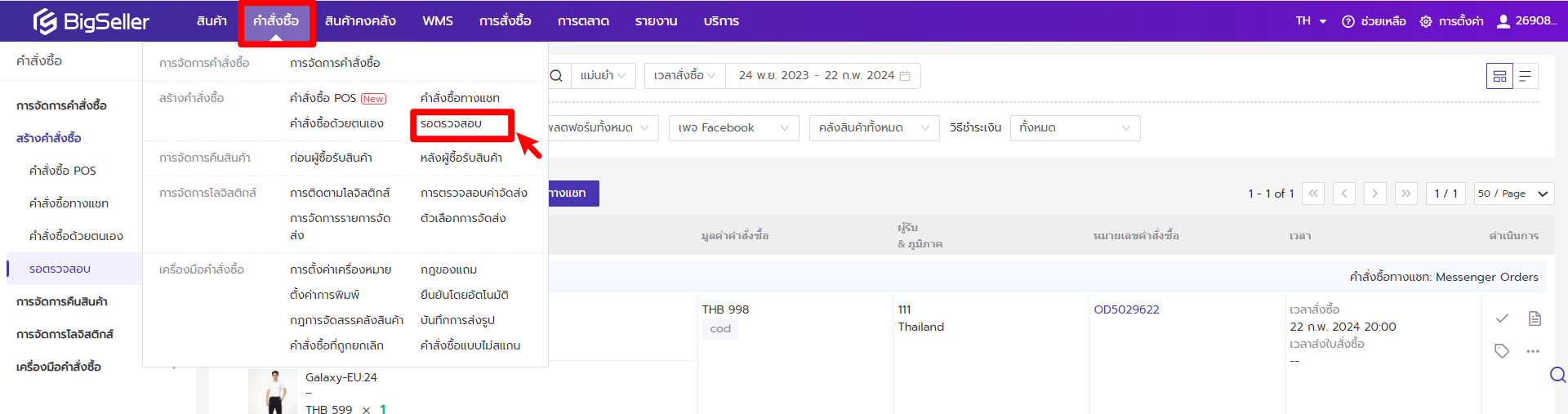


ผู้ซื้อสามารถคลิกลิงก์คำสั่งซื้อและกรอกข้อมูลการรับสินค้าและอัปโหลดสลิปได้ (ตามรูปแสดงด้านล่าง) โดยผู้ซื้อยังสามารถตรวจสอบสถานะคำสั่งซื้อผ่านลิงก์ได้ในภายหลัง

